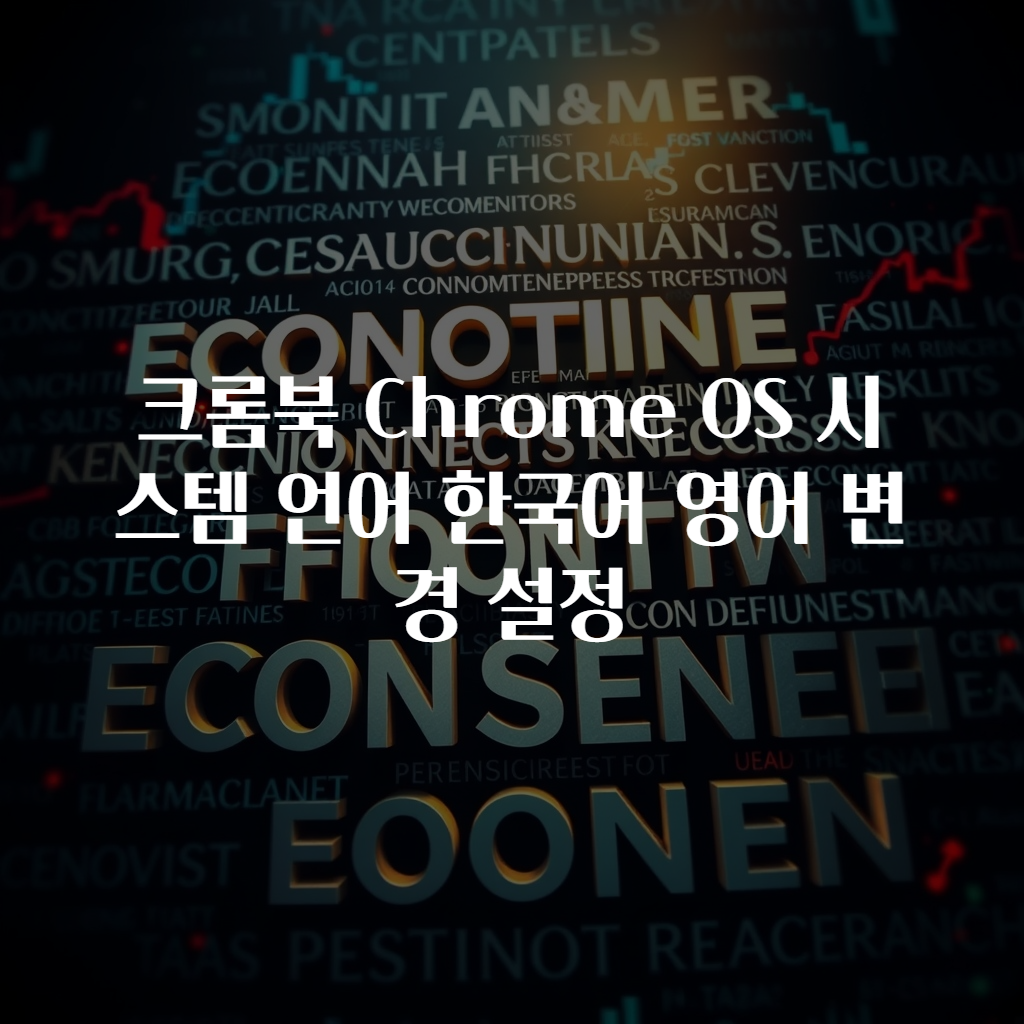크롬북 Chrome OS 시스템 언어 한국어 영어 변경 설정
최근 디지털 환경에서 크롬북과 Chrome OS는 그들의 혁신적인 기술과 사용자 친화적인 인터페이스 덕분에 많은 사람들에게 인기를 끌고 있습니다. 이러한 경량 운영 체제는 특히 학생, 직장인 및 다양한 연령대의 소비자들 사이에서 특히 주목받고 있습니다. 그 이유 중 하나는 바로 사용자가 손쉽게 시스템 언어를 변경할 수 있는 기능이 제공되기 때문입니다. 크롬북에서 한국어와 영어 간의 언어 변경 방법은 매우 간단하지만, 이를 제대로 이해하고 활용하기 위해서는 몇 가지 절차를 따라야 합니다.
시작하기 전에, 크롬북의 시스템 언어를 변경하는 과정은 비교적 직관적입니다. 그러나 처음 사용하는 사용자에게는 이 과정이 다소 낯설게 느껴질 수 있습니다. 따라서 이러한 언어 변경 방법을 세심하게 설명하여, 사용자가 쉽게 이해하고 따라할 수 있도록 돕겠습니다. 또한, 이 과정에서 발생할 수 있는 문제와 그 해결 방법도 함께 다루어 보겠습니다.
크롬북의 언어 설정을 변경하는 과정은 먼저 세팅 앱을 찾아야 합니다. 화면 하단의 트레이 바나 앱 런처에서 ‘설정’ 아이콘을 클릭하면 설정 앱이 열리게 됩니다. 이곳에서 사용자 인터페이스 언어를 지정할 수 있는 옵션이 있습니다. 시스템 설정에서 언어를 변경하려면 ‘고급’ 섹션으로 이동한 후, ‘언어’ 옵션을 클릭합니다. 여기에서 원하는 언어를 추가하거나 기본 언어로 설정할 수 있습니다.
한국어와 영어 간의 전환은 특별히 유용할 수 있습니다. 전 세계 많은 사람들이 두 언어를 동시에 사용하는 경향이 있으며, 개인의 필요에 따라 언어를 적절히 변경할 수 있는 기능은 매우 큰 장점으로 작용합니다. 예를 들어, 영어로 진행되는 온라인 수업이나 회의에 참여할 때는 영어로 설정하고, 일상적인 사용에는 한국어로 설정하는 식으로 말입니다. 이를 통해 사용자는 일상적인 작업을 보다 효율적으로 수행할 수 있습니다.
크롬북 언어 변경의 두 번째 단계는 새로운 언어를 추가하는 것입니다. 원하는 언어가 목록에 없다면, ‘언어 추가’ 버튼을 클릭하여 추가할 수 있습니다. 이때 지원되는 다양한 언어 목록이 제공되며, 사용자 친화적인 인터페이스 덕분에 쉽게 원하는 언어를 찾아 추가할 수 있습니다. 추가된 언어는 언제든지 ‘기본 설정’ 버튼을 통해 활성화할 수 있습니다.
또한, 언어 설정을 마친 후에는 키보드 레이아웃을 확인해야 합니다. 각 언어마다 고유한 키보드 레이아웃이 존재하므로, 자신의 편의에 맞게 조정하는 것이 좋습니다. 설정 메뉴 내 ‘키보드 설정’ 섹션에서 언어와 관련된 모든 입력 방식을 조정할 수 있으며, 이 설정을 통해 더 나은 입력 경험을 제공할 수 있습니다.
특히, 크롬북을 사용하면서 한국어와 영어를 번갈아 사용하는 분들이라면 이러한 언어 전환 기능은 생산성을 크게 향상시킬 수 있습니다. 간단한 터치 몇 번으로 다양한 언어와 키보드 설정을 조정할 수 있기 때문에, 사용자는 더 이상 불편함을 느끼지 않고 다양한 작업에 즉각적으로 대응할 수 있습니다. 이러한 점에서 크롬북은 다국적 환경에서도 유용한 도구로 자리매김하고 있습니다.
크롬북에서 언어 설정을 변경하는 단계별 가이드
크롬북에서 시스템 언어 설정을 변경하는 과정은 기술적인 지식이 필요하지 않으며, 다음 단계들을 순차적으로 진행하기만 하면 되므로 매우 간단합니다. 특히, 다양한 언어가 필요하거나 여러 국가에서 작업하는 사람들에게 매우 유용할 것입니다. 본 섹션에서는 각 단계에 대한 상세한 설명과 함께 언어 변경 시 유의할 점에 대해서도 알아보겠습니다.
첫 번째 단계는 크롬북의 전원 버튼을 눌러 기기를 켜는 것입니다. 로그인 화면에서 자신의 계정으로 로그인한 후, 화면의 우측 하단을 클릭하면 작은 설정 아이콘이 보입니다. 이를 클릭하면 설정 메뉴로 접근할 수 있습니다. 설정 메뉴가 열리면, 왼쪽 메뉴에서 ‘고급’ 옵션을 선택해야 합니다.
여기서 ‘고급’ 섹션 아래에 있는 ‘언어 및 입력 방식’ 옵션을 클릭합니다. 이 메뉴에서는 현재 활성화된 언어 및 입력 방식의 목록을 볼 수 있으며, 사용자는 필요에 따라 다양한 언어를 추가할 수 있습니다. 시스템 언어를 변경하기 위해서는 우선 원하는 언어를 목록에 추가해야 합니다.
세 번째 단계는 원하는 언어를 목록에 추가하는 것입니다. ‘언어 추가’ 버튼을 클릭하면, 지원되는 언어 목록이 열리겠습니다. 리스트에서 ‘한국어’ 또는 ‘영어’를 선택한 후, 해당 언어를 추가하세요. 추가하는 방법 또한 매우 간단하여, 원하는 언어를 클릭하고 확인 버튼을 누르면 됩니다.
그 다음으로는 추가된 언어를 기본 언어로 설정해야 합니다. 목록에서 추가한 한국어를 찾아 클릭하여 기본 언어로 설정하면, Chrome OS의 대부분의 메뉴와 설정이 한국어로 변경될 것입니다. 이러한 변경 과정은 즉시 적용되며, 사용자는 더 이상 추가적인 설정을 하지 않아도 됩니다.
언어 설정 후에는 입력 방식도 조정해야 합니다. 이때는 ‘입력 방식’ 옵션을 클릭하여 키보드 레이아웃을 확인하고, 필요 시 한국어와 영어의 키보드 레이아웃을 모두 활성화하세요. 이 과정에서 자주 사용하는 언어를 기본 입력 방식으로 설정하면, 더 나은 사용 경험을 제공 받을 수 있습니다.
마지막으로, 모든 설정을 마친 후에는 컴퓨터를 재부팅하는 것이 좋습니다. 이렇게 하면 모든 변경 사항이 완전히 적용됩니다. 재부팅 후 언어 설정이 문제가 없이 잘 작동하는지 확인해보세요. 만약 언어 설정에 오류가 있다면, 앞서 언급한 단계를 다시 점검해 보시고, 필요한 경우 Google 지원 센터를 통해 추가적인 지원을 요청할 수 있습니다.
언어 변경 시 흔히 발생하는 문제와 해결 방법
크롬북에서 언어를 변경하는 과정은 일반적으로 간단하지만, 몇 가지 흔히 발생할 수 있는 문제들이 있습니다. 이러한 문제들은 사용자가 언어 설정을 진행함에 따라 발생할 수 있는 오류나 불편함이고, 미리 이를 인지하는 것이 중요합니다. 이번 섹션에서는 이러한 문제와 해결 방법에 대해 자세히 설명하겠습니다.
첫 번째 문제는 언어가 적용되지 않는 경우입니다. 사용자가 정확하게 단계별로 따라 통상적으로 언어를 설정했음에도 불구하고 언어가 제대로 적용되지 않는 경우가 종종 발생합니다. 이럴 때는 크롬북을 재부팅해 보십시오. 재부팅 과정에서 시스템이 설정한 내용을 제대로 적용하게 됩니다. 만약 문제를 해결할 수 없다면, 다시 한 번 설정을 점검하여 정상적으로 추가가 되었는지 확인해 보아야 합니다.
두 번째로, 추가된 언어의 키보드 레이아웃이 이상하거나 제대로 작동하지 않는 경우입니다. 예를 들어, 한국어 키보드 레이아웃을 선택했음에도 불구하고 응답이 없거나 잘못된 입력이 나타날 수 있습니다. 이 경우, ‘입력 방식’ 메뉴에서 선택한 레이아웃을 확인하고, 필요 시 추가 또는 제거할 수 있습니다. 정확한 입력 방식이 설정되어 있어야만 다국어 입력이 원활하게 이루어질 수 있습니다.
세 번째 문제는 사용자가 원하지 않는 언어로 입력되는 경우입니다. 사용자가 명시적으로 한국어를 입력하고자 하였을 때, 영어로 입력되는 등의 오류가 발생할 수 있습니다. 이 경우는 입력 방식을 다시 점검하고 사용자가 의도했던 언어가 기본 설정인지 확인해야 합니다. 기본 입력 언어가 한국어가 되어 있는지 재확인하는 것이 필요합니다.
마지막으로, 사용자 경험에 따라 언어 설정 복원이 필요한 경우도 발생할 수 있습니다. 사용자가 언어 설정을 변경한 후 원래의 언어로 다시 돌아가고 싶어하는 경우, 간단하게 설정 메뉴에서 기본 언어를 원래의 언어로 변경하면 됩니다. 이 과정은 언어 전환 과정과 동일하며, 복잡한 과정 없이 간단하게 해결할 수 있습니다.
이처럼, 크롬북에서 언어를 변경하는 과정에서 발생할 수 있는 문제들은 일반적으로 간단한 방법으로 해결이 가능합니다. 이러한 과정이나 문제 해결 방법에 대해 사전 지식을 갖는 것은 크롬북을 보다 효율적으로 사용할 수 있도록 돕는 중요한 요소입니다.
크롬북 언어 변경 요약 및 실제 사용 팁
크롬북에서 언어를 변경하는 것은 사용자가 자신의 필요에 따라 쉽게 조정할 수 있는 유용한 기능입니다. 한국어와 영어 간의 전환은 다양한 사용자에게 큰 편리함을 제공하며, 이를 통해 효율적인 작업 환경을 구축할 수 있습니다. 위에서 설명한 단계는 개별 사용자의 편리성을 고려하여 설계되었으며, 모든 사용자가 쉽게 따라 할 수 있도록 되어 있습니다.
다시 한 번 요약하자면, 언어 설정을 위해서는 다음의 기본 절차를 따라야 합니다. 먼저, 크롬북의 설정 메뉴를 열고 ‘고급’ 항목에서 ‘언어 및 입력 방식’으로 이동합니다. 이후 원하는 언어를 추가하고, 추가된 언어를 기본 언어로 설정하면 됩니다. 이 과정에서 키보드 레이아웃도 확인하여 최적의 입력 방식을 설정해야 합니다. 모든 과정이 마무리된 후에는 컴퓨터를 재부팅하여 변경 사항이 완전히 적용되도록 해야 합니다.
추가적으로, 언어 전환을 매끄럽게 하기 위해서는 자주 사용하는 언어를 미리 설정해놓는 것이 좋습니다. 이는 자주 쓰는 애플리케이션이나 웹사이트를 사용할 때 매우 유용할 것입니다. 예를 들어, 영어로 작성된 교재를 많이 사용하는 경우 영어를 기본으로 설정해두고, 반면에 한국어로 되어 있는 웹서핑이나 자료를 사용할 때는 한국어로 전환하는 방법으로 효율적으로 활용할 수 있습니다.
아울러, 다국어를 사용하는 환경에서 크롬북의 언어 전환 기능은 직장이나 학습의 효율성을 높이기 위해 꼭 필요한 존재로 자리잡고 있습니다. 예를 들어, 다양한 국적의 직원들과 협업하거나 외국어로 강의나 회의에 참석하는 경우, 이러한 기능은 업무를 더 매끄럽게 진행할 수 있게 도와줄 것입니다.
마지막으로, 크롬북의 언어 설정에서 발생할 수 있는 문제가 생길 경우, 포괄적으로 설명한 해결 방법들을 기반으로 원활한 문제 해결이 가능할 것입니다. 이러한 팁들을 숙지하여, 더욱 향상된 크롬북 사용 경험을 누리시기 바랍니다.
| 문제 | 해결 방법 |
|---|---|
| 언어가 적용되지 않음 | 크롬북 재부팅 |
| 입력 방식이 이상함 | 입력 방식 메뉴 점검 |
| 원하지 않는 언어로 입력됨 | 기본 입력 언어 확인 |
| 원래 언어로 복원 필요 | 설정 메뉴에서 기본 언어 변경 |
FAQ
Q1: 크롬북의 언어를 변경하려면 얼마나 시간이 걸리나요?
A1: 크롬북의 언어 변경은 보통 몇 분 내에 완료될 수 있으며, 사용자가 단계별로 과정을 안전하게 따르면 됩니다. 설정 후 재부팅 시간을 제외하면, 실제 언어 변경은 매우 빠르게 이루어집니다.
Q2: 언어 변경 시 앱이나 웹 사이트의 설정도 같이 변경되나요?
A2: 대부분의 경우, 크롬북의 전체 시스템 언어가 변경되면 대부분의 앱과 웹사이트에서도 해당 언어가 기본으로 설정됩니다. 하지만 일부 고유한 설정이 있는 경우에는 개별적으로 설정할 수도 있습니다.
Q3: 문제가 생길 경우 Google 지원 센터에 어떻게 연락하나요?
A3: Google 지원 센터에는 다양한 지원 방법이 있으며, 온라인 채팅 서비스나 전화 상담을 통해 직접적인 문제 해결이 가능합니다. 필요시 Google의 공식 웹사이트를 통해 더욱 상세한 정보를 찾아볼 수 있습니다.
#크롬북 #ChromeOS #언어변경 #한국어 #영어 #블로그 #디지털사용기술 #사무환경 #다국어사용 #온라인학습 #에듀테크 #기술지원 #컴퓨터팁 #IT가이드 #사용자편의성 #키보드설정 #효율적인작업 #학생사용자 #재택근무 #전환기술 #IT교육 #직장인 #학생 #언어설정 #크롬북팁 #크롬북사용법